联通校园网怎样连接路由器(校园网宽带怎么连接路由器)
一、联通校园网怎样连接路由器
您好,连接路由器的方法如下:
一般的无线路由器上有5个口,如下图:

下图是无线路由器的接线方式,很简单的,一看就明白了:
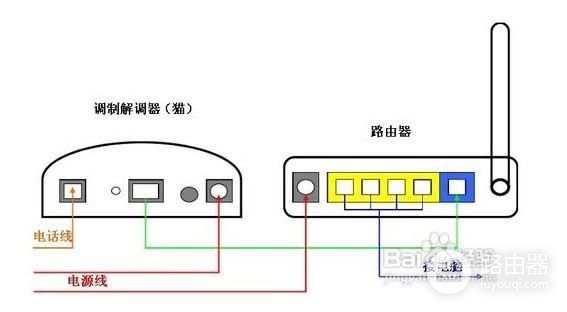
应该可以看明白吧!
下面是在电脑上设置路由器的方法:
1.打开浏览器在地址栏输入路由器的IP地址(不同厂家的设备可能略有不同,这里以我现在所使用的无线路由器的192.168.1.1为例),键入192.168.1.1后在弹出的窗体中输入用户名和密码(不同厂家的设备可能略有不同,这里以我现在所使用的无线路由器的admin为例,用户名和密码皆为admin):
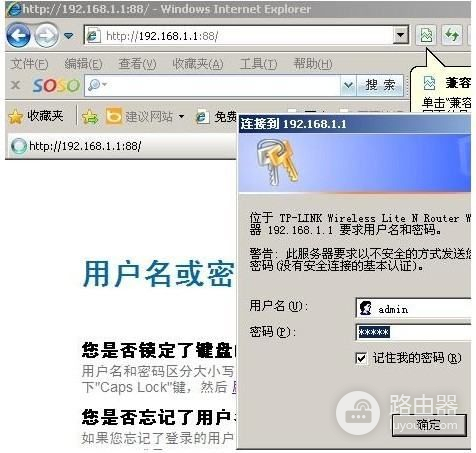
2.之后进入路由器的配置页面:
3.进入登录界面之后,接下来进行宽带拨号上网的账号和密码配置;进入设置向导;
4.然后根据提示,一步一步进行配置:

5.键入您的ADSL宽带上网账号和密码:
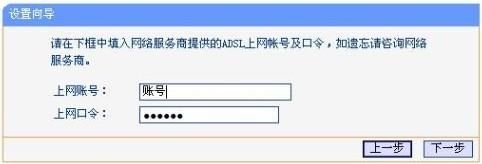
6.启用无线,并输入您的无线路由器WLAN密码,随便您设置,但必须有8位。
这样无线路由器就配置好了,待路由器拨号成功,您就可以同时多台设备都能上网了。
说的还是比较清楚的吧,试试吧!
二、校园网宽带怎么连接路由器
首先准备两根网线,一根是路由器链接墙上端口,一根是路由器链接电脑,然后配置路由器。
配置完无线路由器,再把本地连接的IP地址配置为自动获取,搜索无线网络,找到自己路由器所覆盖的无线网络并连接,连接上无线网络之后使用认证客户端认证,认证通过就可以进行使用Internet。
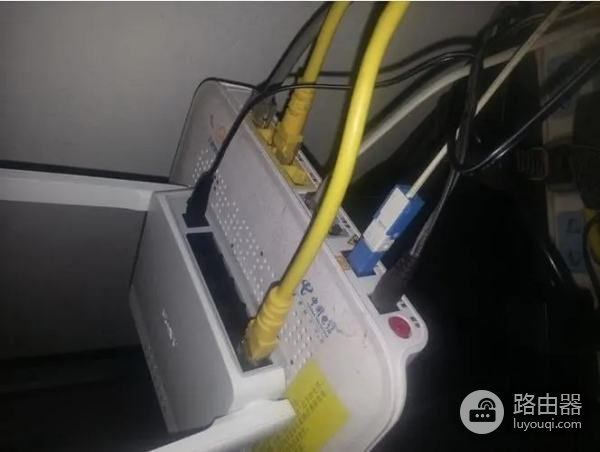
主路由器:
1、连接好网络,地址栏输入192.168.1.1,用户名:admin,密码:admin。
2、WAN(广域网)口设置:PPPoE拨号,输入宽带账号和密码。
3、LAN口设置:保持默认的192.168.1.1.
4、无线设置:SSID改为“WIFI-1”(自己命名)。
信道:(任选一个)开启无线功能,开启SSID广播功能 (让无线设备可以搜索到这个无线路)。
三、如何用TENDA路由器连校园网
如下:
1、将路由器的电源连接好,然后将一条网线的一头插在电脑的网口,另一头插在路由器的LAN口。
2、打开电脑的浏览器,在地址栏里输入路由器的IP是192.168.0.1,点击回车键,进入路由器的设置页面,用户名是admin,密码是空白,点击登陆,进入路由器的设置主页。
3、登录主页后,选择手动设置。然后再选择手动因特网设置,家庭拨号用户选择PPPOE连接类型。在用户名,用户里正确输入ISP提供商给的用户名和密码,点击保存。
4、无线路由器还有一个无线加密,用来保障用户无线的安全。在路由器的设置主页面选择无线设置,在安全模式里选择一种加密方式,WEP、WPA、WPA2中的任何一种,然后在安全密钥里输入8位或者以上汉字或者数字作为无线的密码,保存设置后路由器的设置就完成。
5、设置完成后路由器会自动重启,将校内网网线连在路由器的WAN口就可以使用了。













